Biến laptop cũ thành màn hình thứ hai

Nếu như bạn thường xuyên làm một số công việc đa nhiệm trên máy tính,
yêu cầu phải mở rộng tầm nhìn thì sử dụng thêm chiếc màn hình thứ hai là
ý kiến không tồi. Tuy nhiên, khoản chi phí bỏ ra để mua một chiếc màn
hình thứ hai mới lại không hề nhỏ. Nếu bạn đang có một chiếc laptop mà
không sử dụng đến, bạn hoàn toàn có thể biến chiếc laptop của mình thành
một màn hình thứ hai hoàn toàn miễn phí.
Điều này vô cùng hữu ích, vì bạn có thể tiết kiệm một số tiền bằng cách
sử dụng chiếc laptop mà bạn đã sở hữu thay vì mua một màn hình bên ngoài
hoàn toàn mới để sử dụng. Bạn sẽ có thể thực hiện việc này miễn là cả
PC chính và laptop của bạn đều hỗ trợ kết nối Wi-Fi. Trong bài viết này, sẽ chỉ cho bạn cách biến chiếc laptop của mình thành một màn
hình thứ hai vô cùng đơn giản.
Cách biến laptop của bạn như một màn hình thứ hai
Đây là cách bạn có thể chia sẻ hình ảnh từ màn hình của PC sang laptop
và sử dụng nó như một màn hình thứ hai miễn phí (điều này cũng hoạt động
ngược lại khi bạn có thể chia sẻ từ laptop sang PC).
B1: Trên laptop bạn muốn sử dụng làm màn hình thứ hai, hãy mở ứng dụng Settings > chọn System.
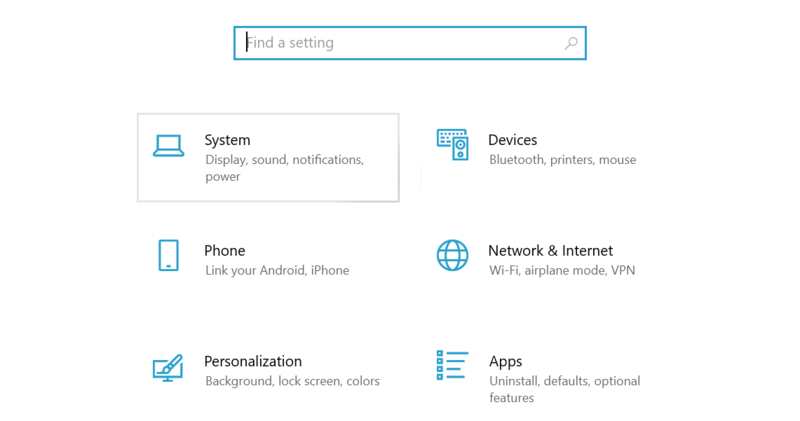
B2: Cuộn xuống và chọn tab Projecting to this PC > trong phần "Some Windows and Android devices can project to this PC when you say it's OK" bạn chọn Available everywhere on secure networks (trong trường hợp này là Wi-Fi tại nhà của bạn).
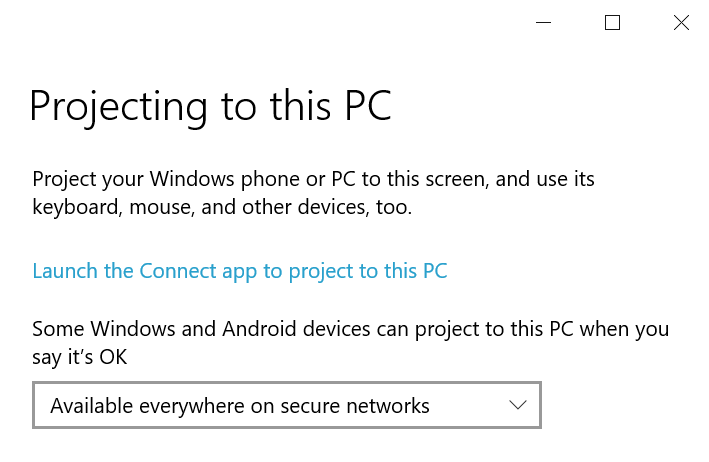
B3: Trên PC chính của bạn, sử dụng phím tắt Windows + P để mở cài đặt chia sẻ màn hình của PC.
B4: Chọn Extend từ danh sách tùy chọn. Điều này sẽ cho phép bạn sử dụng laptop của mình như một màn hình thứ hai khi bạn chia sẻ lên nó.
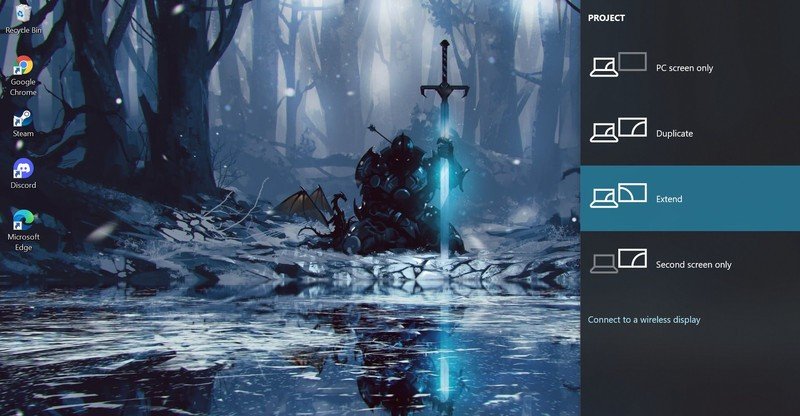
B5: Chọn Connect to a wireless display và chọn tên laptop của bạn khi tên của nó xuất hiện để kết nối với nó.
Bây giờ PC của bạn đang chia sẻ hình ảnh tới chiếc laptop của bạn và vì bạn đã chọn tùy chọn Extend trên PC, bạn có thể sử dụng laptop của mình như một màn hình thứ hai. Nếu bạn muốn ngừng chia sẻ màn hình giữa 2 thiết bị, hãy bấm vào chữ Disconnect ở thanh công cụ ngay phía trên cùng màn hình.
Comments
Post a Comment